电脑PC上如何安装安卓(Android )x86
1.安装过程可能会破坏硬盘上数据,请各位在安装之前请做好备份工作。 2.目前安卓(Android)x86虽然已经发布稳定版,但对硬件支持仍然有限,如果遇到无法安装或不能正常使用,可以使用VM虚拟机安装。 Android-X86是一个可以PC上运行的安卓系统。Android-X86是由Beyounn和Cwhuang主持设计的。提供了一套完整的可行源代码树,配套文档以及Live CD与Live USB。其主要目的在于x86平台提供一套完整的Android 4.4 KitKat系统解决方案。感兴趣的用户可以访问Android-X86的下载网站找到最新版本的安装程序,目前为Android-x86 4.4-r1。最新版本的功能包括支持HD以及全高清视频播放应用程序以及OpenGL ES与英特尔或AMD Radeon图形硬件加速设备等。 安卓(Android) x86硬盘安装教程准备:下载Android x86安装镜像、下载并安装UltraISO软件。 一、制作系统安装U盘1.将U盘插入电脑,备份U盘中的文件(后面步骤会将U盘数据清空),最后打开UltraISO。 2.在菜单栏依次点击【文件】->【打开】,选择刚才下载好的安卓x86安装镜像。 3.镜像打开后,在菜单栏依次点击【启动】->【写入硬盘映像】。 4.检查硬盘驱动器是否是刚才插入的U盘,写入方式选择“USE-HDD+”,然后点击【写入】按钮。千万不要中途终止,否则会损坏U盘。一般几十秒就能将安卓x86镜像写入到U盘中。 二、设置U盘引导,进入安装程序1.镜像写入完成后,不要拔U盘,重新启动电脑。参照屏幕提示按F12/ESC等(留意屏幕提示或翻阅说明书)启动菜单键,进入Boot Menu,选择U盘启动。2.从U盘启动进入Android x86安装菜单,从上至下四个选项依次为:直接运行Android x86、VESA模式、Debug模式以及硬盘安装向导; 第一个选项无需安装直接运行Android x86,但不能够保存对系统的任何改动。如果你只是想尝试一下,选择选项一即可,下面的步骤也可以忽略了。但经小编测试,直接运行问题比较多。最后一项则是将安卓x86安装到你的电脑硬盘中。3.硬盘安装第一步时创建一个专为存放Android系统的分区。选择【Create/Modify partitions】,进入磁盘分区界面。 三、创建安装分区(关键)1.在分区创建界面,按左右方向键将光标移动到【New】。 2.选择【Primary】首先创建一个主分区,这是由于系统必须安装在主分区上 (如果需要创建多个分区的话,除了安装系统的主分区之外的分区选择主分区还是逻辑分区都没有太大的区别); 3.然后输入需要创建的主分区容量大小(Size),单位为MB。Android x86占用硬盘空间很小,无需分配太多空间。系统自身1024MB(1GB)足矣,如果用来玩游戏那还是设置大一点。 4.设置完分区后选择菜单的【Bootale】选项将分区设置成可启动分区(类似于Windows中的活动分区)。 5.分区新建完成后选择【Quit】选项返回安装分区选择界面。四、继续安装主分区创建好之后,就可以将Android x86系统安装到之前创建的分区中。1.返回到系统安装分区选择界面,刚才创建好的分区已经显示在菜单的列表中了,选择该分区作为你的系统分区,然后按回车键确定。 2.接下来选择分区的文件系统,建议选择【EXT3】,这是在移动版Android系统上最常用的分区之一,对安卓应用的兼容性更好。 3.安装引导加载程序确认,选择【YES】。 4.设置系统文件夹为可读写权限,选择【Yes】。适合开发者进行Debug,但会占用一点硬盘空间。如果不需要可以选择【No】。 5.当提示“...installed successfully”就表示安卓x86系统已经成功安装到硬盘上了。 6.在此界面上你还可以选择创建一个虚拟SD卡(Create a fake SD card),某些应用如微信就必须要使用SD卡才能正常运行。
搜索凤凰OS官网,点标准版,再点7.1中的苹果云,打开后点副本下载。
搜索凤凰OS官网,点标准版,再点7.1中的苹果云,打开后点副本下载。

如何在u盘上运行android x86系统
Android x86 6.0.1的运行方式有以下几种: 1、用虚拟机直接加载体验。但是缺点是要依附于Windows平台,且屏占比小,最大的缺点是无法保存三方应用及用户数据。2、用UltraISO加载镜像后写入U盘运行。缺点是无法保存三方应用及用户数据。3、安装至硬盘运行。但是其不支持GPT分区格式的硬盘(GPT分区优势多多,不可能因为一个不常用的Android牺牲Windows的体验),并且需要改写引导程序。4、今天我们要采用的方法:安装在U盘上运行。携带方便,可以保存三方应用及用户数据,使用方便,支持大部分主流声卡、显卡、鼠标、网卡、蓝牙设备。需要的软硬件:1个U盘(4G以上,最好支持USB3.0,USB2.0也没问题),VMWare11,Android x86 6.0.1最终运行效果: 制作步骤如下:1、安装好VMWare虚拟机并新建一个虚拟机(过程不详述,很简单)2、加载Android x86的ISO至新建的虚拟机(帖子附件提供下载)3、非常重要:在虚拟机——可移动设备下加载 准备好的U盘4、运行虚拟机后出现启动菜单,选择第四项:Installtion。。。。 5、这一步非常关键,选择要安装的目标盘,一定要按图示选择正确的U盘。 6、格式化分区类型:Android x86最佳运行格式是ext3,但是windows无法识别,所以为了方便U盘剩余空间的使用,我们选择NTFS格式。选择并确认。接下来的一步选择确认并格式化。 7、提示是否安装GRUB/UEFI引导,这里根据您自己的习惯选择一项安装。因为是完全在U盘上运行,所以不用考虑您的电脑是GRUB还是UEFI引导。 8、选择是否将system分区安装为可读写状态,强烈建议选择是。 9、安装完后会提示是否虚拟一个用于安装三方app的分区,即用户DATA分区,一定要选择是,大小建议设置为2GB。这一步很重要,否则将无法保存用户数据。(这步忘了截图,按说明操作即可)10、至此,安装完毕。选择reboot并关闭虚拟机,弹出U盘,重启系统。11、BIOS设置从U盘启动,熟悉的Android启动界面出来了,选择第一项即可,生效启动时间会稍长,你根据自己喜好进行设置即可。 这里很欣喜的是,我的ASUS UX31A笔记本的全部硬件驱动都自动匹配,声卡、显卡、蓝牙、网卡都完美可用。
●教程第一步:制作U盘安装盘 第1步,准备工作,需要一个U盘(容量不低于2G),并下载好以下两个软件: 准备好U盘一个 制做U盘启动用的UltraISO Android X86 4.4 RC2最新系统镜像(ISO格式) ●第二步:制做安卓启动U盘 把U盘插入电脑,然后打开UltraISO软件,界面如下: 使用UltraISO打开我们需要写入U盘的Android X86 4.4RC2最新系统镜像。操作为:找到菜单栏,依次选择文件->打开,并选择所需镜像。 镜像加载完毕后,我们就要准备将镜像写入到U盘中,传统的复制粘贴只能将数据复制到U盘而不能创建引导文件,所以我们需要使用UltraISO专门的映像写入功能。 在UltraISO主界面菜单栏中依次点击启动->写入硬盘映像后打开一个对话窗口。在“硬盘驱动器”项目中,选择你要制作成启动盘的U盘(软件默认U盘)、在“写入方式”项目中选择“USB-HDD+”或“USB-ZIP+”(尝试选择,有效为准);点击“写入”,等待片刻,提示“刻录成功”后,就表明制作结束。期间会弹出提示窗口,U盘上的所有数据都会丢失,点击“是”,另外用户也需要提前备份好U盘里的数据。刻录成功,此时AndroidX86 4.4 RC2的系统镜像已经以Live CD的形式烧录到了U盘里。 ●第三步:设置引导,进入安装菜单 镜像制作完成后,我们就可以开始体验了。我们插好U盘,然后需要在主板BIOS里面将U盘设置为优先启动项。这里以七彩虹战斧C.B85AKV20为例,开机时长按键盘F11键,就能调出快捷启动选项,方便小白避开繁琐的BIOS设置,选择优盘快捷启动:KingstonDT 101 G2 1.00。 前三项都是在U盘里运行,第四项是安装到硬盘。其中第一项和第四项是我们最常用的。第一项是直接在安装盘上运行AndroidX86。而第四项则是与安装windows系统一样将Android X86安装到我们的电脑硬盘中。这一次先使用第一个,后面再单独详细介绍硬盘版AndroidX86的安装。
●教程第一步:制作U盘安装盘 第1步,准备工作,需要一个U盘(容量不低于2G),并下载好以下两个软件: 准备好U盘一个 制做U盘启动用的UltraISO Android X86 4.4 RC2最新系统镜像(ISO格式) ●第二步:制做安卓启动U盘 把U盘插入电脑,然后打开UltraISO软件,界面如下: 使用UltraISO打开我们需要写入U盘的Android X86 4.4RC2最新系统镜像。操作为:找到菜单栏,依次选择文件->打开,并选择所需镜像。 镜像加载完毕后,我们就要准备将镜像写入到U盘中,传统的复制粘贴只能将数据复制到U盘而不能创建引导文件,所以我们需要使用UltraISO专门的映像写入功能。 在UltraISO主界面菜单栏中依次点击启动->写入硬盘映像后打开一个对话窗口。在“硬盘驱动器”项目中,选择你要制作成启动盘的U盘(软件默认U盘)、在“写入方式”项目中选择“USB-HDD+”或“USB-ZIP+”(尝试选择,有效为准);点击“写入”,等待片刻,提示“刻录成功”后,就表明制作结束。期间会弹出提示窗口,U盘上的所有数据都会丢失,点击“是”,另外用户也需要提前备份好U盘里的数据。刻录成功,此时AndroidX86 4.4 RC2的系统镜像已经以Live CD的形式烧录到了U盘里。 ●第三步:设置引导,进入安装菜单 镜像制作完成后,我们就可以开始体验了。我们插好U盘,然后需要在主板BIOS里面将U盘设置为优先启动项。这里以七彩虹战斧C.B85AKV20为例,开机时长按键盘F11键,就能调出快捷启动选项,方便小白避开繁琐的BIOS设置,选择优盘快捷启动:KingstonDT 101 G2 1.00。 前三项都是在U盘里运行,第四项是安装到硬盘。其中第一项和第四项是我们最常用的。第一项是直接在安装盘上运行AndroidX86。而第四项则是与安装windows系统一样将Android X86安装到我们的电脑硬盘中。这一次先使用第一个,后面再单独详细介绍硬盘版AndroidX86的安装。
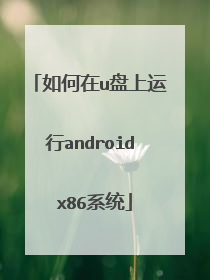
如何制作安卓系统U盘
1、对U盘进行分区以划分出安卓系统分区和数据存储区。 先将U盘插入电脑的USB接口,然后运行“DiskGenius”;接着在其主界面单击菜单“硬盘→快速分区”,以打开“快速分区”对话框;然后勾寻自定”单选框并选择2个分区,再根据自己的需要确定U盘分区的格式为NTFS以及安卓系统分区(以300MB大小为宜)和数据存储分区的大小;最后单击“确定”按钮即可。 2、用UltraISO写入安卓系统到镜像 运行UltraISO,然后单击菜单“文件→打开”命令,下载的ISO格式安卓系统镜像文件iso;接着单击菜单“启动光盘→写入硬盘映像”命令,调出“写入硬盘映像”对话框;再单击“写入方式”右边的下拉箭头,选择“USB-ZIP”;最后单击“写入”按钮。 3、重新将U盘插入电脑的USB接口,再重启系统并通过修改BIOS将U盘设置为首选启动设备,当利用U盘启动系统后,我们很快就可以看到安卓系统的启动菜单了;选择第一个菜单选项并回车,就能够看到令人熟悉的安卓系统的桌面了。 提醒:“Settings→Language & keyboard→Select Language→中文(简体)”,即可将安卓系统默认的英文修改为简体中文了。

求U盘安卓系统安装的详细方法
第一步:制作启动盘。 1、把U盘插入电脑,然后打开UltraISO软件,界面如下:2、使用UltraISO,打开需要写入U盘的安装镜像。操作为:找到菜单栏,依次选择文件->打开,并选择所需镜像。3、镜像加载完毕后,就要准备将镜像写入到U盘中,传统的复制粘贴只能将数据复制到U盘而不能创建引导文件,所以需要使用UltraISO专门的映像写入功能。4、在UltraISO主界面菜单栏中依次点击启动->写入硬盘映像后打开一个对话窗口。在“硬盘驱动器”项目中,选择要制作成启动盘的U盘(软件默认U盘)、在“写入方式”项目中选择“USB-HDD+”或“USB-ZIP+”(尝试选择,有效为准);点击“写入”,等待片刻,提示“刻录成功”后,就表明制作结束。期间会弹出提示窗口,U盘上的所有数据都会丢失,点击“是”,另外也需要提前备份好U盘里的数据。第二步:设置引导,进入安装菜单镜像制作完成后,就可以开始体验了。插好U盘,然后需要在主板BIOS里面将U盘设置为优先启动项,(由于每款主板产品的BIOS界面都各不相同,所在设置上也有不完全一样,可以参考自己电脑的主板说明书再来进行相应的操作,另外也可以按照启动时显示器提示的快捷键直接进入选择系统启动的设备(目前主流的主板都支持启动里快捷键选择启动的驱动器)。第三步:进入U盘运行。(1)启动之后就可以直接进入到Androidx86的安装菜单。Androidx86的安装菜单非常简洁的。菜单四个选项从上至下依次为:Live-CD直接运行Androidx86、Live-CDVESA模式、Live-CDDebug模式以及进入安装向导。(2)前三项都是在U盘里运行,第四项是安装到硬盘。其中第一项和第四项是最常用的。第一项是直接在安装盘上运行Androidx86。而第四项则是与安装windows系统一样将Androidx86安装到我们的电脑硬盘中。这一次先使用第一个,后面再单独详细介绍硬盘版AndroidX86的安装。第四步:进入系统,设置。(1)进入系统后。将会由设置向导开始,主要进行语言和账号等相关设置。(2)设置语言,已经可以看到AndroidX86系统原生支持多国的语言。 整个设置界面和内容与手机刷完机后几乎完全一致。
首先下载系统文件到U盘,最好是自带虚拟光驱软件。如果不能正常安装的话就得单独下载虚拟光驱,再把系统文件映射到虚拟光驱里就可以安装了。我们电脑装系统只能识别光盘安装,如果你用U盘的话,我们就得用上虚拟光驱,明白就知道是怎么回事了,祝你成功!
如何用u盘做系统,如何安装系统,我来教你
先下载一个UltraISO的软件和系统安装包,以下是详细的安装教程! http://wenku.baidu.com/view/d5dc07687e21af45b307a89e.html
首先下载系统文件到U盘,最好是自带虚拟光驱软件。如果不能正常安装的话就得单独下载虚拟光驱,再把系统文件映射到虚拟光驱里就可以安装了。我们电脑装系统只能识别光盘安装,如果你用U盘的话,我们就得用上虚拟光驱,明白就知道是怎么回事了,祝你成功!
如何用u盘做系统,如何安装系统,我来教你
先下载一个UltraISO的软件和系统安装包,以下是详细的安装教程! http://wenku.baidu.com/view/d5dc07687e21af45b307a89e.html

w10笔记本电脑电怎么安装安卓系统?
安卓(Android) x86是安装在Intel/AMD等PC平台上的安卓系统,也就是说不用安卓虚拟机你也在电脑上玩安卓软件和游戏了。这对喜欢用电脑玩安卓版游戏的朋友真真是极好的,对玩陌陌、微信摇一摇的朋友可没啥帮助,总不能端着显示器摇一摇吧。下面小编就来教大家怎么在电脑上安装安卓(Android) x86。 安卓(Android) x86硬盘安装教程准备:下载Android x86安装镜像、下载并安装UltraISO软件。一、制作系统安装U盘1.将U盘插入电脑,备份U盘中的文件(后面步骤会将U盘数据清空),最后打开UltraISO。 2.在菜单栏依次点击【文件】->【打开】,选择刚才下载好的安卓x86安装镜像。 3.镜像打开后,在菜单栏依次点击【启动】->【写入硬盘映像】。 4.检查硬盘驱动器是否是刚才插入的U盘,写入方式选择“USE-HDD+”,然后点击【写入】按钮。千万不要中途终止,否则会损坏U盘。一般几十秒就能将安卓x86镜像写入到U盘中。 二、设置U盘引导,进入安装程序1.镜像写入完成后,不要拔U盘,重新启动电脑。参照屏幕提示按F12/ESC等(留意屏幕提示或翻阅说明书)启动菜单键,进入Boot Menu,选择U盘启动。2.从U盘启动进入Android x86安装菜单,从上至下四个选项依次为:直接运行Android x86、VESA模式、Debug模式以及硬盘安装向导; 第一个选项无需安装直接运行Android x86,但不能够保存对系统的任何改动。如果你只是想尝试一下,选择选项一即可,下面的步骤也可以忽略了。但经小编测试,直接运行问题比较多。最后一项则是将安卓x86安装到你的电脑硬盘中。3.硬盘安装第一步时创建一个专为存放Android系统的分区。选择【Create/Modify partitions】,进入磁盘分区界面。 三、创建安装分区(关键)1.在分区创建界面,按左右方向键将光标移动到【New】。 2.选择【Primary】首先创建一个主分区,这是由于系统必须安装在主分区上 (如果需要创建多个分区的话,除了安装系统的主分区之外的分区选择主分区还是逻辑分区都没有太大的区别); 3.然后输入需要创建的主分区容量大小(Size),单位为MB。Android x86占用硬盘空间很小,无需分配太多空间。系统自身1024MB(1GB)足矣,如果用来玩游戏那还是设置大一点。 4.设置完分区后选择菜单的【Bootale】选项将分区设置成可启动分区(类似于Windows中的活动分区)。 5.分区新建完成后选择【Quit】选项返回安装分区选择界面。四、继续安装主分区创建好之后,就可以将Android x86系统安装到之前创建的分区中。1.返回到系统安装分区选择界面,刚才创建好的分区已经显示在菜单的列表中了,选择该分区作为你的系统分区,然后按回车键确定。 2.接下来选择分区的文件系统,建议选择【EXT3】,这是在移动版Android系统上最常用的分区之一,对安卓应用的兼容性更好。 3.安装引导加载程序确认,选择【YES】。 4.设置系统文件夹为可读写权限,选择【Yes】。适合开发者进行Debug,但会占用一点硬盘空间。如果不需要可以选择【No】。 5.当提示“...installed successfully”就表示安卓x86系统已经成功安装到硬盘上了。 6.在此界面上你还可以选择创建一个虚拟SD卡(Create a fake SD card),某些应用如微信就必须要使用SD卡才能正常运行。提示1.目前安卓(Android)x86虽然已经发布稳定版,但对硬件支持仍然有限,如果遇到无法安装或不能正常使用,建议使用VM虚拟机安装。 2.安装过程可能会破坏硬盘上数据,请各位在安装之前请做好备份工作。
你说的不准确,想在电脑上安装安卓系统是不可能的,只能安装模拟器来模拟安卓设备,类似于windows下面的虚拟机,借助软件来模拟出一个安卓的环境,你可以在里面像使用安卓设备一样,很简单,你可以去找一下,很多网站都提供了,找一个知名的靠谱的网站下载,祝你好运!
Win10系统只能通过安装安卓模拟器来运行安卓系统和程序,可以下载腾讯手游助手来模拟安卓系统
笔记本电脑上是无法安装安卓系统,只能通过第三方软件安卓模似器来实现安装安卓系统的软件。
电脑无法安装安卓系统,可以下载安卓模拟器,在安卓模拟器里可以安装安卓软件模拟操作使用。
你说的不准确,想在电脑上安装安卓系统是不可能的,只能安装模拟器来模拟安卓设备,类似于windows下面的虚拟机,借助软件来模拟出一个安卓的环境,你可以在里面像使用安卓设备一样,很简单,你可以去找一下,很多网站都提供了,找一个知名的靠谱的网站下载,祝你好运!
Win10系统只能通过安装安卓模拟器来运行安卓系统和程序,可以下载腾讯手游助手来模拟安卓系统
笔记本电脑上是无法安装安卓系统,只能通过第三方软件安卓模似器来实现安装安卓系统的软件。
电脑无法安装安卓系统,可以下载安卓模拟器,在安卓模拟器里可以安装安卓软件模拟操作使用。

